很多小伙伴之所以喜欢使用钉钉这款软件,就是因为在这款软件中我们可以直接使用快捷键进行搜索、激活窗口以及发送消息等各种操作。有的小伙伴不知道钉钉中的截图快捷键是什么,想要将其更改为自己常用的快捷键,但又不知道该在哪里进行设置,其实很简单,在钉钉中,我们只需要进入钉钉的设置页面,然后在快捷键页面中就能看到截图快捷键,将已有快捷键删除,再输入新的快捷键即可。有的小伙伴可能不清楚具体的操作方法,接下来小编就来和大家分享一下钉钉更改截图快捷键的方法。
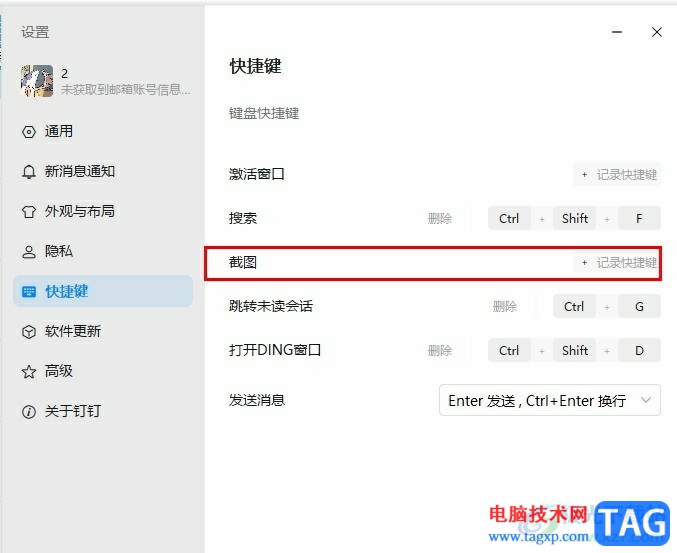
1、第一步,我们点击打开钉钉软件之后,在页面左上角单击打开自己的头像
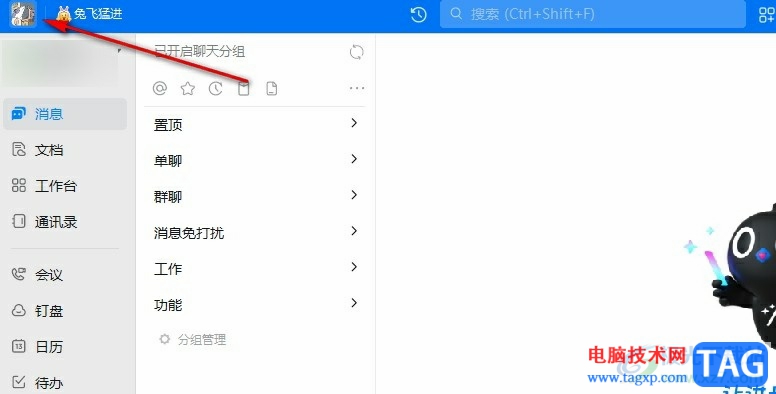
2、第二步,打开头像之后,我们再在菜单列表中找到并打开设置与隐私选项
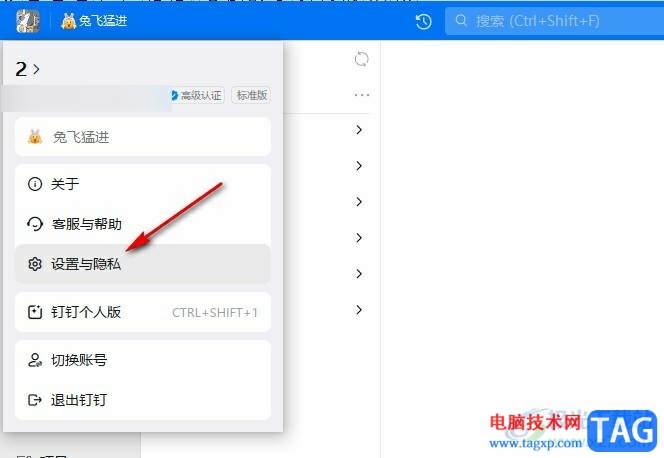
3、第三步,进入钉钉的设置页面之后,我们在该页面中点击打开“快捷键”选项
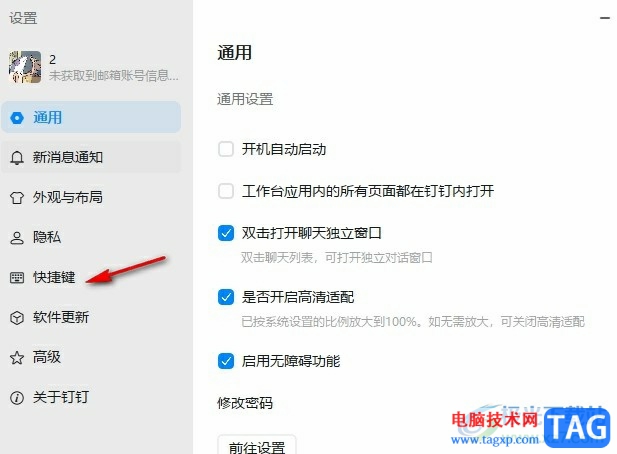
4、第四步,进入快捷键设置页面之后,我们在该页面中找到截图操作,然后点击“删除”选项,将该快捷键删除
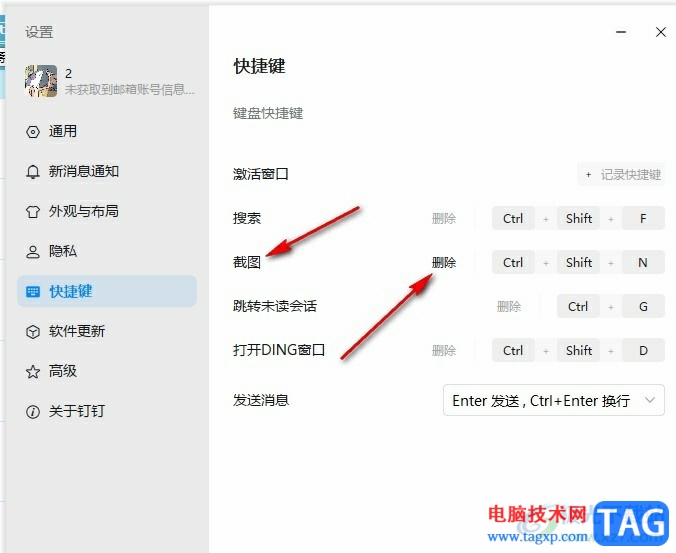
5、第五步,最后我们点击“记录快捷键”选项,然后直接输入自己常用的截图快捷键即可
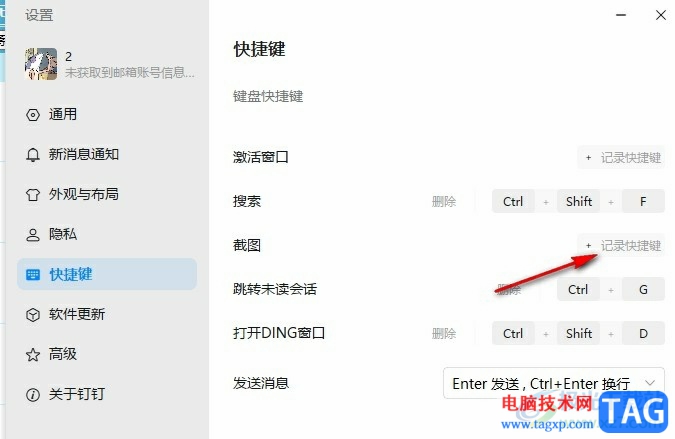
以上就是小编整理总结出的关于钉钉更改截图快捷键的方法,我们进入钉钉的设置页面,然后在快捷键设置页面中先将截图的快捷键进行删除,接着点击记录快捷键选项,最后在框内输入自己常用的截图快捷键即可,感兴趣的小伙伴快去试试吧。
 win10系统声音常见问题大全
win10系统声音常见问题大全
相信有很多的用户们在使用电脑的时候,都有过电脑喇叭没声音......
 电脑入门学习-学习汉字输入法1
电脑入门学习-学习汉字输入法1
电脑技术网教你学电脑入门学习系列视频教程适合刚学电脑的朋......
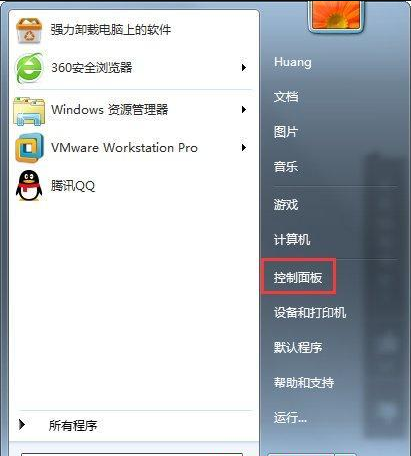 ghost win7下nvidia控制面板打不开怎么办
ghost win7下nvidia控制面板打不开怎么办
ghost win7下nvidia控制面板打不开怎么办 NVIDIA控制面板打不开怎么......
 微信发消息发不出去一直转圈圈
微信发消息发不出去一直转圈圈
微信发消息发不出去一直转圈圈可能是微信被限制使用网络连接......
 外置硬盘数据丢失恢复:可以用哪些方法
外置硬盘数据丢失恢复:可以用哪些方法
数据丢失是每个外置硬盘用户心中最大的隐忧。无论是因为误删......
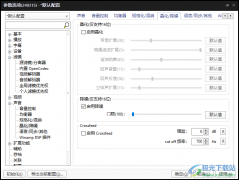
PotPlayer播放器可以将我们本地中的一些视频文件进行播放操作,我们在播放的过程中,如果你发现播放出来的声音比较嘈杂,想要将声音进行降噪处理,那么我们该如何设置呢,这种情况我们需...
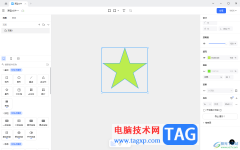
pixso是一款可以制作原型以及导图的协同设计软件,当你通过该设计软件进行制作原型完成之后,需要将其导出操作,那么怎么导出原型为图片呢,当你在制作的过程中,可以使用到多种组件样...
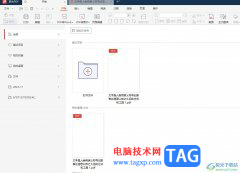
极光pdf是一款专业的pdf文件处理软件,它拥有着丰富的功能来帮助用户,例如有pdf编辑、格式转换、注释、压缩合并或是pdf翻译等功能,可以满足用户的不同的编辑需求,让用户简单轻松的完成...
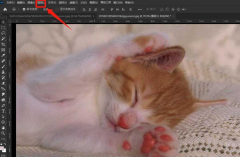
ps软件是我们非常常用的一款图像处理软件,那么如何使用ps对图片进行修边呢?下面小编就和大家分享一下ps图片修边的具体方法哦,还不会的朋友可以来学习学习哦。...
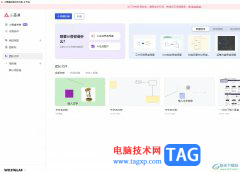
小画桌是一款轻量级的在线实时协作白板,它被广泛应用在远程会议、头脑风暴、在线授课、ui需求评审等场景中,能够有效提升用户与团队之间的效率,因此小画桌软件吸引了大量用户的喜欢...

很多小伙伴都喜欢使用必剪软件,因为必剪中的功能十分的丰富,我们可以免费使用其中的各种素材以及模板,还可以利用必剪中的功能对视频做出各类我们需要的特效,例如视频的放大或缩小...

welink是很多小伙伴在学习与工作中都离不开的一款数字化办公软件,在这款软件中,我们不仅可以通过添加好友或是组建群聊的方式和同事进行交流,还可以随时开启线上会议,提高我们的工作...
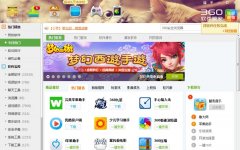
想要使用360电脑管家下载软件,该如何操作呢?其实很简单,那么小编就和大家一起分享360电脑管家下载软件的操作方法,还不会的朋友可以来看看这篇文章哦,希望通过本篇教程的学习,可以...

在当下的社会环境中,用户对手机的依赖是很严重的,若是用户没有使用手机,就会许多的事情无法解决,并且会出现许多的麻烦,因此手机占据了用户日常生活中,当用户使用的是小米手机时...
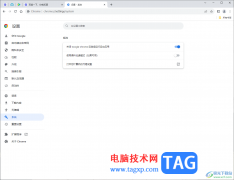
谷歌浏览器成为大家十分看重的浏览器,且访问网页的安全性是很好的,且兼容性也十分的不错,大家在使用的过程中想要添加代理服务器进行访问外网,那么在哪里添加代理呢,这种情况需要...

ChasysDrawIES是一款简单免费处理图像的软件,为用户带来了调整图层、链接图层、图标编辑、图像堆叠等功能,让用户可以简单轻松的完成图片的编辑工作,因此ChasysDrawIES软件吸引了大量的用户...
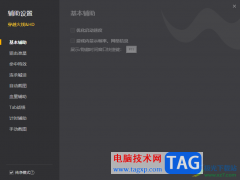
WeGame提供了非常喜欢的个性化的操作界面,在WeGame中可以看到很多不同的游戏可以进行下载和运行,有的小伙伴想要将纯净模式关闭掉,那么在哪里关闭呢,其实我们可以进入到辅助设置的窗口...
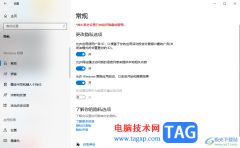
大家在使用win10电脑进行进行软件或者文件的操作过程中,有些时候会担心自己的个人隐私被泄露的情况,那么我们可以通过查看哪些软件程序在进行运行,将正在运行的且平时不使用的软件进...
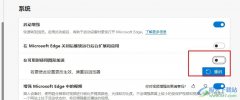
很多小伙伴之所以会选择使用Edge浏览器来作为电脑中的默认浏览器,就是因为在这款浏览器中,我们可以安装各种插件,还可以开启或关闭各种功能。有的小伙伴为了提高浏览器的流畅度想要...
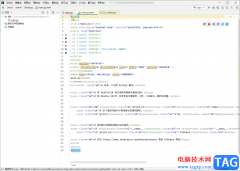
当你需要进行创建代码的时候,很多小伙伴想到的就是PyCharm来创建代码,有的小伙伴想要创建一个计算器,有的小伙伴想要创建一个游戏按键等,那么都可以通过使用PyCharm进行创建,有时候我...